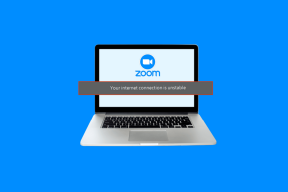Како да решите проблеме са мацОС Монтереи Ви-Фи мрежом – ТецхЦулт
Мисцелланеа / / April 13, 2023
Иако нова ажурирања за мацОС уводе ажуриране функције и безбедносне закрпе, она такође могу увести нове грешке у процесу. мацОС Монтереи, најновије ажурирање, изазвало је проблеме са Ви-Фи мрежом за неколико корисника који траже могуће поправке. Због тога се у овом чланку ови проблеми могу решити коришћењем метода наведених у наставку, поменутих од најмање до најкомпликованијих за вашу удобност.

Преглед садржаја
Како да решите проблеме са мацОС Монтереи Ви-Фи мрежом
Проблеми са мрежом могу бити велика препрека ако радите било какав посао на мрежи. Нарочито након ажурирања ОС-а где бисте очекивали да ћете решити старије проблеме вашег ОС-а. Пошто постоји могућност да се ови проблеми појаве, заиста постоје различити начини да се они поправе. Да видимо шта су то детаљно.
Брз одговор
Можете заборавити и поново се повезати на жељену Ви-Фи мрежу да бисте решили проблеме. Хајде да видимо како то учинити.
1. Отвори Системске поставке и кликните на Мрежа > Ви-Фи.
2. Затим изаберите Напредно… опцију и изаберите жељену мрежу.
3. Кликните на – икона за ту мрежу и изаберите Уклони.
4. На екрану Мац рачунара кликните на Ви-Фи икона са врха.
5. Придружити тхе жељену мрежу уношењем у Лозинка за то.
Зашто мој Ви-Фи не ради на мацОС-у Монтереи?
Пре него што пређемо на решења, хајде да прво разговарамо о неким од узрока:
- Привремени квар у систему
- Нетачан датум и време
- Проблем са рутером
- Спора брзина интернета
- Проблеми са софтвером
- Нетачна подешавања ДНС-а
Како решити проблеме са Ви-Фи-јем на мацОС-у Монтереи?
У овом водичу смо разговарали о различитим методама које можете следити да бисте решили проблеме са мрежом или Ви-Фи мрежом са којима се суочавате. Можете почети са основним корацима за решавање проблема, ако вам не помогну да решите проблеме са мрежом мацОС Монтереи, онда можете да следите друге методе.
Метод 1: Основне методе за решавање проблема
Пре него што уђемо у сложенија и техничка решења за решавање мацОС-а Монтереи проблема са мрежом, вреди испробати једноставне методе за решавање проблема наведене у наставку секције. Ови основни кораци често могу бити ефикасни у решавању проблема, без потребе за напредним техникама
1А. Поново покрените рутер
Поновно покретање или поновно покретање рутера мора бити први корак за решавање проблема са мрежом јер то омогућава рутеру да се правилно конфигурише. Такође може да поправи привремене грешке које могу да изазову овај проблем са мрежом. Да бисте поново покренули рутер:
1. притисните Дугме за укључивање на рутер.
2. Онда, прекинути везукабл за напајање рутера и сачекајте неколико минута.
3. Сада, поново повезатитхекабл за напајање и укључите Ви-Фи рутер.
4. Сачекајте док се мрежна конекција се поново успоставља и повезује са вашим Ви-ФИ мрежа поново са вашег Мац-а.
1Б. Поново покрените Мац
Када поново покренете свој Мац, поправљају се привремене грешке и грешке на вашем уређају. Да бисте се упознали са начином да поново покренете Мац, следите кораке о којима се говори у наставку:
1. Прво кликните на Икона Аппле менија на вашем Мац-у.
2. Затим кликните на Поново покренути… опција.
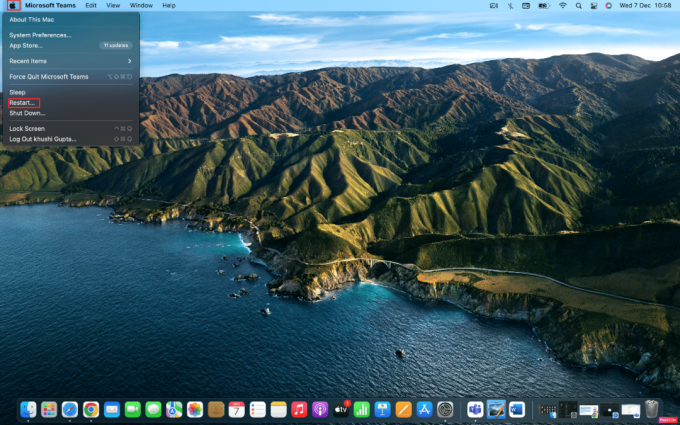
1Ц. Уклоните све повезане уређаје
Ако постоји било каква додатна опрема, као нпр Тастатура, миш, екстерни диск, итд., повезани са вашим Мац рачунаром, њихово искључивање може вам помоћи да решите овај проблем јер би могли да поремете функционалност вашег Мац-а. Такође би проблем са Ви-Фи-јем могао бити узрокован неким неисправан уређај. Дакле, уклоните и поново повежите ове дискове да бисте решили проблем са Ви-Фи мрежом.
1Д. Укључите Ви-Фи
Пребацивање Ви-Фи-ја може помоћи да се поново успостави интернет веза и да се реше тренутни проблеми са мрежом. Да бисте сазнали како можете да онемогућите, а затим омогућите Ви-Фи на свом Мац-у, придржавајте се доле наведених корака:
1. Прво кликните на Ви-фи икона која се налази у горњем десном углу екрана вашег Мац рачунара.

2. Искључи прекидач за Ви-фи опција.
3, Затим сачекајте неко време и укључити поново прекидач за Ви-фи опција.
Такође прочитајте: Како да решите проблем прегревања МацБоок-а
2. метод: Покрените бежичну дијагностику
Покретањем теста бежичне дијагностике можете открити да ли постоје проблеми са мрежном везом. По завршетку овог теста, добићете детаљан извештај у којем се наводи основни узроци било каквих проблема са мрежом можда доживљавате и предлоге за решавање проблема, као што је промена Ви-Фи мреже или премештање бежичног рутера на другу локацију. Хајде да видимо како да извршимо овај тест:
1. Прво притисните и држите Опција тастер на тастатури и кликните на Ви-Фи икона који се налази на горњој траци менија.
2. Након тога, кликните на Отворите бежичну дијагностику… опција.
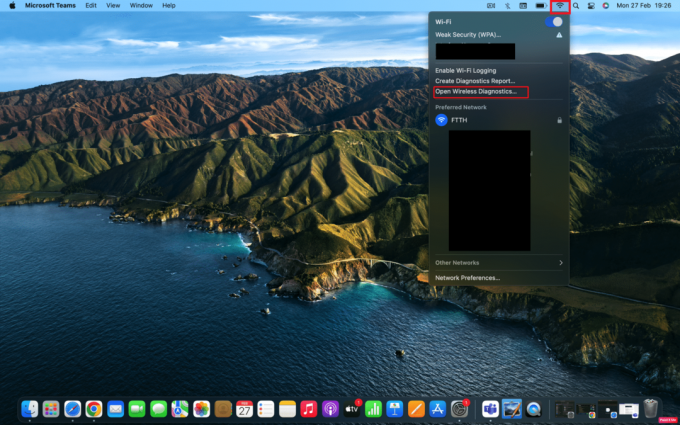
3. Затим кликните на Настави из искачућег прозора.
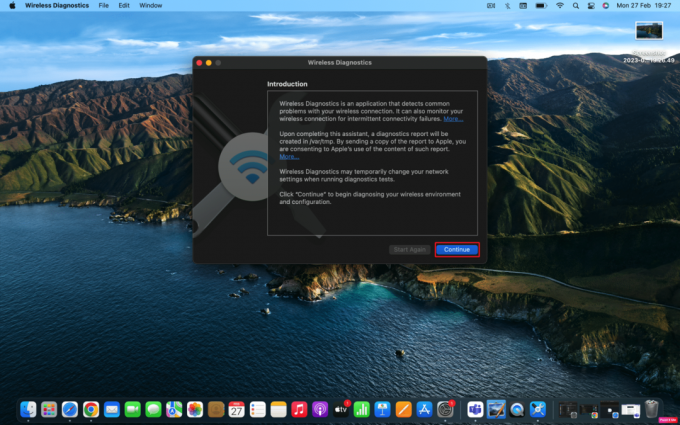
4. Након што се генерише дијагностички извештај, пратите поменуте сугестије да поправи проблеме.
Метод 3: Покрените Аппле Диагностицс
Можете покренути Аппле Диагностицс на свом Мац-у да бисте сазнали узрок проблема са Ви-Фи мрежом на које наилазите на свом мацОС Монтереи-у. Да бисте то урадили, придржавајте се доле наведених корака:
Опција И: На Интел Мац уређајима
1. Изаберите Аппле мени и кликните на Поново покренути… да искључите свој Мац.

2. Затим притисните и држите Дкључ док се рачунар поново покреће.
3. Отпустите Д кључ једном када видите а прогрес бар или када се то тражи изаберите језик.
Опција ИИ: На Мац уређајима заснованим на Аппле-овом силикону
1. Кликните на Поново покренути… опција из Аппле мени.
2. Сада притисните и држите снагадугме док се ваш Мац покреће.
3. Затим отпустите дугме за укључивање када се покренутиОпције су се појавили.
4. Затим на тастатури притисните Тастери Цомманд + Д.
Сада, Аппле Диагностицс ће се аутоматски покренути и почети да испитује ваш хардвер. Добићете детаљан извештај о свим проблемима које открије.

Такође прочитајте: Листа 20 најбољих дијагностичких алата за рачунар
Метод 4: Заборавите и поново се повежите на мрежу
Заборављање и поновно повезивање на исту мрежу решило је овај проблем са мрежом мацОС Монтереи за неколико корисника. Испод су кораци који наводе како то учинити:
1. Лансирање Системске поставке и кликните на Мрежа опција.

2. Затим изаберите Ви-фи опцију из левог окна и кликните на Напредно…

3. Сада, испод Жељене мреже одељак, изаберите мреже желите да заборавите и кликните на – икона да то заборавим.

4. Након тога, кликните на Уклони опцију из упита за потврду.
5. Након тога, да бисте поново повезали мрежу, кликните на Ви-фиикона који се налази на горњој траци менија.
6. Изаберите мреже желите да се поново придружите.
7. Затим унесите Лозинка за Ви-Фи и кликните на Придружити.
Наставите да читате да бисте сазнали више метода за решавање проблема са мацОС Монтереи Ви-Фи мрежом.
Метод 5: Поставите тачан датум и време
Неколико онлајн услуга и апликација се ослањају на тачне информације о датуму и времену да би исправно функционисале. А због нетачних подешавања датума и времена, ваш Мац можда неће моћи да успостави безбедну везу са веб локацијама/услугама које захтевају тачне информације о времену за потребе аутентификације.
Да бисте ово поправили, морате исправно да подесите ове поставке уз помоћ доле наведених корака:
5А. Подесите временску зону
1. Отвори Системске поставке и кликните на Датум време опција.
2. Сада кликните на Икона закључавања са дна екрана да бисте откључали дозволе за унос промена у подешавањима.
3. Затим, испод Временска зона картицу, означите поље за потврду за Аутоматски подесите временску зону користећи тренутну локацију опција.

5Б. Омогућите услуге локације
Осим овога, покушајте да омогућите Услуге локације да побољшају прецизност локације. Да бисте то урадили, прочитајте доле наведене кораке:
1. Лансирање Системске поставке и кликните на Безбедност и приватност опција.
2. Затим пређите на Приватност картицу и изаберите Локација услуге опција из левог окна.
3. Након тога, означите поље за потврду за Омогућите услуге локације опција.

Такође прочитајте: Поправите прекиде Ви-Фи везе када је иПхоне закључан
Метод 6: Пребаците се на опсег од 5 ГХз
5ГХз обезбеђује већи пропусни опсег а коришћење преко опсега од 2,5 ГХз побољшава Ви-Фи перформансе и брзину. Да бисте се упознали са начином на који можете да пређете на Ви-Фи од 5ГХз на Мац-у, прочитајте доле наведене кораке:
Белешка: Да бисте се пребацили на опсег од 5 ГХз на свом рутеру са два опсега, уверите се да имате одвојене мреже од 2,4 ГХз и 5 ГХз на рутеру са различитим називима.
1. Иди на Системске поставке и кликните на Мрежа.
2. Сада, кликните на Ви-Фи > Напредно… опција.

3. Затим превуците 5ГХз мреже до врха и кликните на У реду.
Метод 7: Поново конфигуришите ДНС поставке
Нетачна подешавања система имена домена могу узроковати овај проблем са мацОС Монтереи мрежом на вашем Мац-у. Морате поново да конфигуришете г=ова ДНС подешавања да бисте решили проблем о коме се расправља.
Белешка: Прво проверите да ли ДНС ради исправно. Да бисте ово проверили, идите на Сафари и унесите ову УРЛ адресу: https://17.172.224.47. Ако вас затим одведе на званичну веб локацију компаније Аппле, то значи да ваш интернет ради у реду и да постоји проблем са именима домена.
1. Иди на Системске поставке и изаберите Мрежа опција.

2. Сада кликните на Ви-Фи >Напредно… опција.
3. Након тога, пређите на ДНС таб.

4. Затим кликните на + икона и тип 208.67.222.220.
5. Кликните на + икона поново и откуцај 208.67.222.222.
6. На крају, кликните на ОК > Примени опција.
Такође прочитајте: Објашњени Ви-Фи стандарди: 802.11ац, 802.11б/г/н, 802.11а
Метод 8: Ажурирајте мацОС
Аппле објављује нова ажурирања за Мац која укључују најновије функције, функције безбедносног ажурирања, исправке грешака итд. Ако не или не може да ажурира ваш Мац, могли бисте наићи на проблеме са мрежом мацОС Монтереи. Аппле може слати ажурирања која циљају на грешке са којима се корисници мацОС-а могу суочити, па покушајте да их не превидите.
Да бисте ажурирали мацОС, прочитајте и следите доле наведене кораке:
1. Од Доцк, кликните на Системске поставке.

2. Затим кликните на Ажурирање софтвера.
3. На крају, ако је доступно ажурирање, кликните на Надоградите сада.

Метод 9: Избришите мрежне поставке
Када се мрежне поставке покваре или погрешно конфигуришу, то узрокује проблеме са мрежним повезивањем на вашем Мац-у. Хајде да видимо како да избришемо ове поставке да бисмо решили поменути проблем.
1. Отвори Финдер и изаберите Иди > Иди у фасциклу… опцију са горње траке менија.
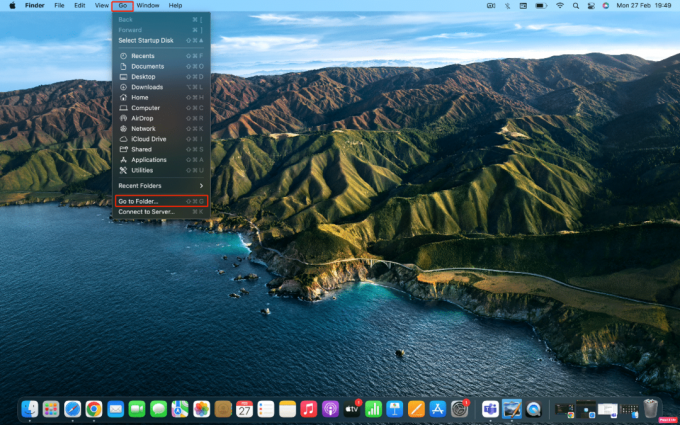
2. Затим унесите следећи пут у датој поље.
/Library/Preferences/SystemConfiguration
3. Након тога лоцирајте следеће датотеке дато у наставку и Избриши њих.
- цом.аппле.аирпорт.преференцес.плист
- цом.аппле.нетворк.идентифицатион.плист
- НетворкИнтерфацес.плист
- преференцес.плист
- Сеттингс.плист
Такође прочитајте: Како функционише Ви-Фи?
Метод 10: Ресетујте контролер за управљање системом (СМЦ)
Контролер за управљање системом контролише распоред батерије вашег уређаја, напајање, вентилаторе и још много тога. Оштећен СМЦ може да изазове проблеме са мацОС Монтереи мрежом. У овом случају, извршите СМЦ ресетовање на свом Мац-у. Да бисте то урадили, придржавајте се датих корака:
1. Кликните на Аппле икона > Искључи… опцију са горње траке менија.

2. Затим притисните и држите Схифт+ Цонтрол+ Опција кључеви.
3. Након тога, не пуштајући тастере, притисните и држите тастер Дугме за укључивање.
4. Сада, наставите да држите све притиснути тастери за око 10 секунди а затим их пустите.
5. коначно, укључено ваш Мац да бисте били сигурни да је проблем са мрежом решен или не.
Метод 11: Ресетујте НВРАМ/ПРАМ
НВРАМ/ПРАМ је тип меморије који чува информације о конфигурацији вашег рачунара. Ресетовање НВРАМ/ПРАМ-а понекад може помоћи у решавању проблема са мрежом.
1. Кликните на Аппле икона > Искључи… опцију на вашем Мац-у са горње траке менија.

2. Затим, да рестарт док се ваш Мац покреће, притисните и држите Опција + Команда + П + Р комбинацију тастера око 20 секунди.
3. Након што ће МацБоокови играти звук покретања, издање сви кључеви да ресетујете ПРАМ/НВРАМ.
Белешка: За МацБоок рачунаре који су нови са Т2 сигурносни чип, требало би да отпустите тастере након Аппле лого појављује се и нестаје за Други пут. Ово би требало да ресетује ПРАМ/НВРАМ.
Препоручено:
- Како гледати Диснеи+ филмове у ИМАКС резолуцији
- 10 начина да поправите грешку Стеамцлиент64.длл на Стеам-у
- 9 начина да убрзате покретање вашег Мац-а
- Да ли је паметном ТВ-у потребан Ви-Фи?
Ове методе су наведене за вас да поправите Проблеми са мрежом мацОС Монтереи Ви-Фи на вашем Мац уређају и надамо се да су радили за вас. Обавестите нас у одељку за коментаре испод ако имате било какве предлоге или питања. Такође, можете пренети оно о чему желите да научите следеће.
Пете је старији писац у ТецхЦулт-у. Пит воли све ствари у технологији, а такође је и страствени ди-Иер у срцу. Има деценију искуства у писању упутстава, функција и технолошких водича на интернету.